如何把win10重装win7 windows10重装win7旗舰版的简单教程
时间:2023-09-25 来源:互联网 浏览量:
如何把win10重装win7,在当前科技迅猛发展的时代,操作系统也在不断升级和更新,有些用户可能对新版操作系统不太适应,或是出于其他原因选择回归到老版本。在这个背景下,许多人想要将 Windows 10 重装为 Windows 7 旗舰版,以满足自己的需求。本文将介绍如何简单地将 Windows 10 重装为 Windows 7 旗舰版,让用户能够更加轻松地完成操作系统的切换。无论是技术小白还是有一定计算机知识的用户,都可以轻松上手,享受到 Windows 7 旗舰版带来的便利和稳定性。
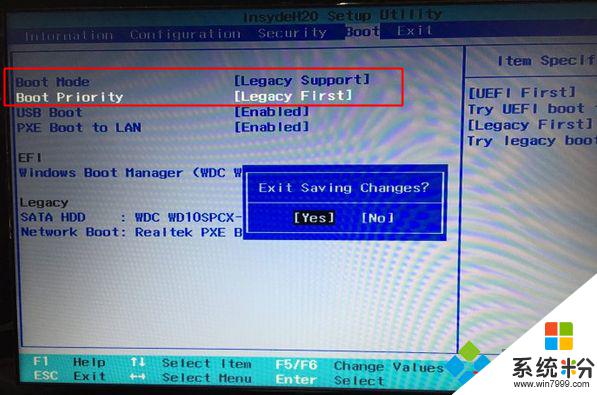
三、win10系统重装成win7步骤如下
1.首先在下载好需要安装的系统。之后我们点击胖爪u盘装机大师的主页:zj.xitongcheng.com。然后点击立即下载,下载该软件。注意下载该软件是需要提前关闭各类腾讯管家、360杀毒等软件。防止系统误报,使得软件无效;
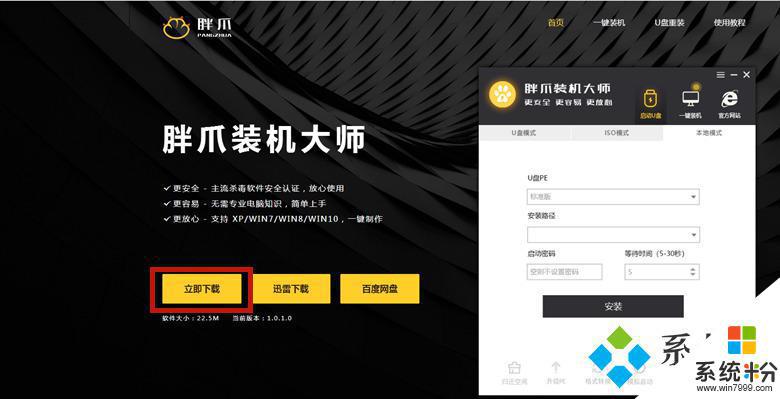
2.下载打开该软件之后,插入需要制作的U盘,软件会自动检测到U盘信息。之后将制作模式选择为“usb-hdd”,格式选择为“ntfs”。之后点击“制作U盘启动盘”,进入到下一步;
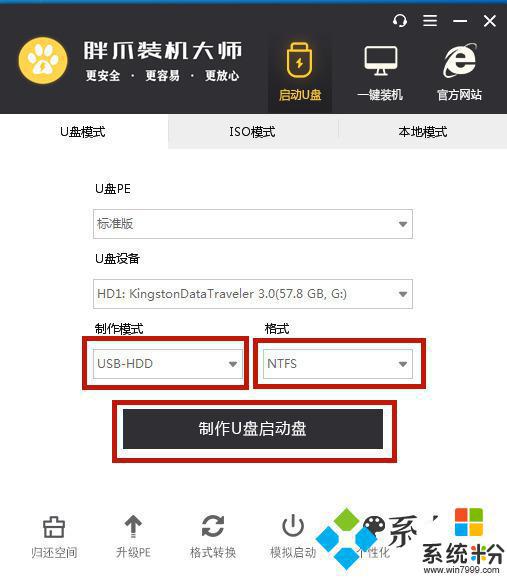
3.在这一步环节中不需要点击其他选项,直接点击“开始制作”即可;
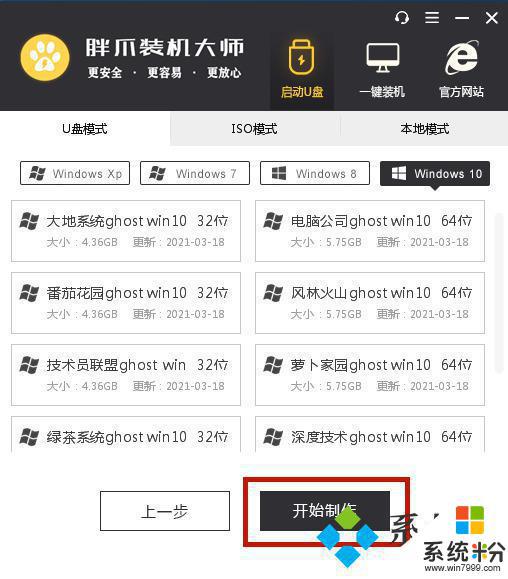
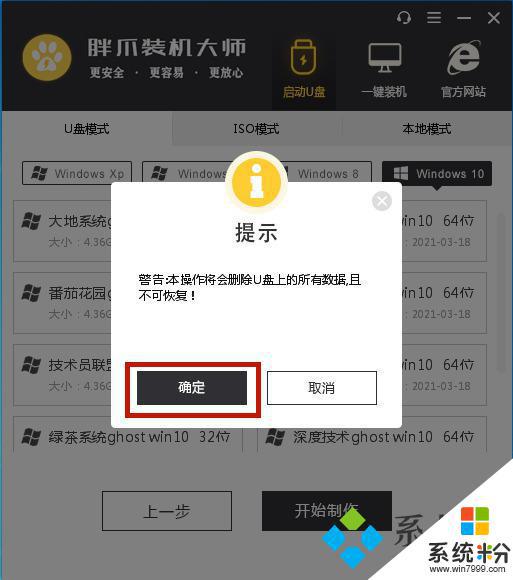
4.之后软件就会自动下载pe模块,并且将U盘制作pe系统,只需要等待就可以了;
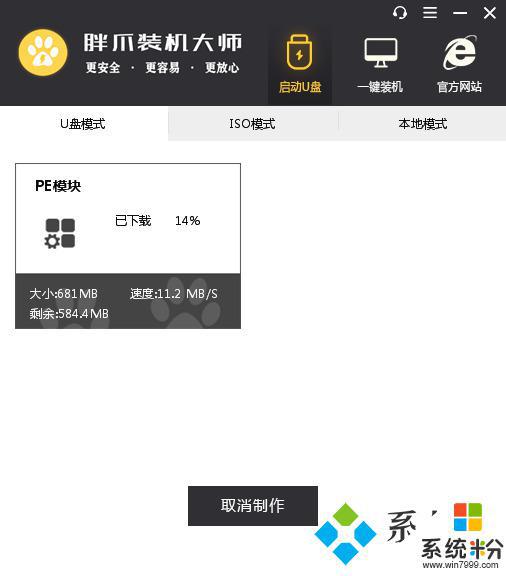

5.在胖爪U盘装机大师将U盘pe安装完成以后,软件会自动跳出相应的提示。用户可以直接点击“预览”查看u盘pe是否制作成功。如果出现下面图片,则说明U盘已经制作pe系统成功了;
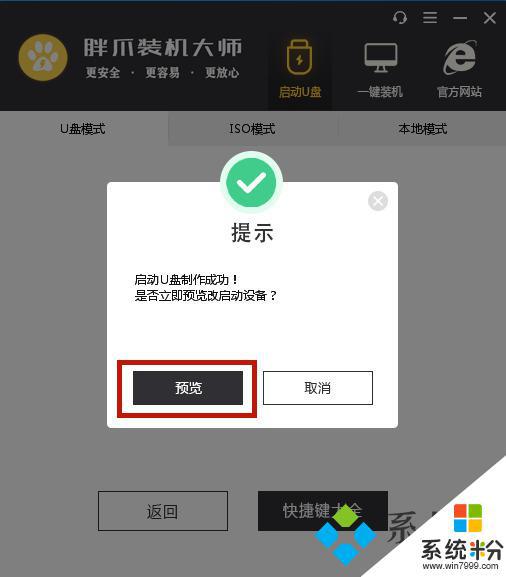
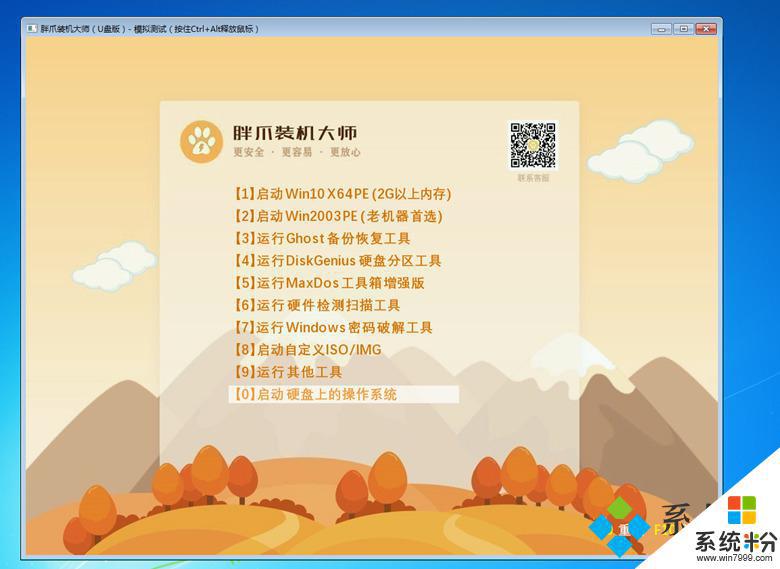
6.不知道电脑bios键的小伙伴们还可以直接点击“快捷键”来查看自己电脑对应的bios按钮;
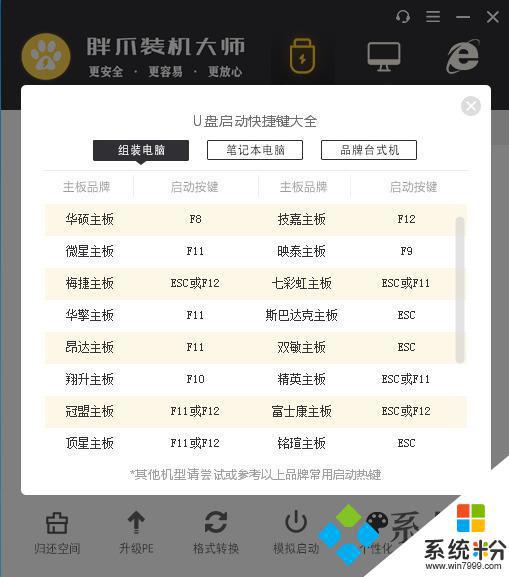
7.在开机时按下bios按钮,在bios界面的启动项中将u盘设置为最先启动的顺序;
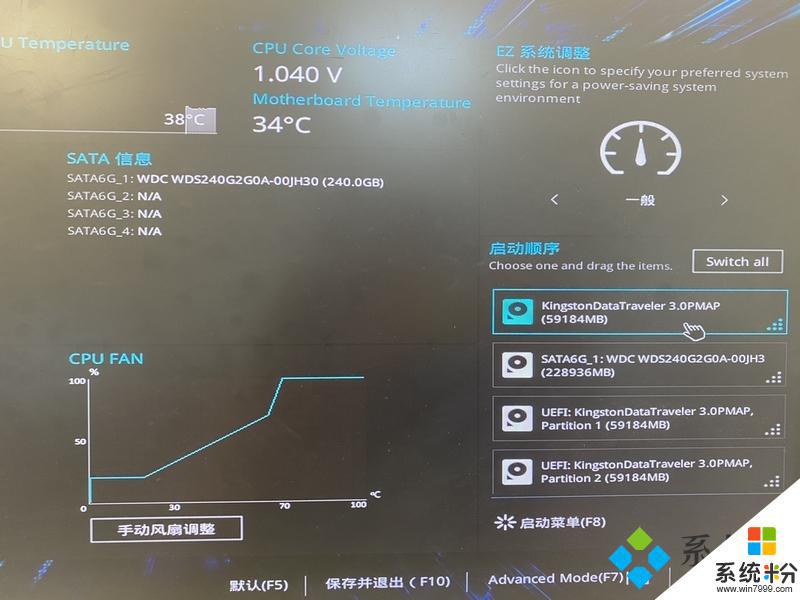
8.在进入U盘PE系统之后,手动选择之前在网站下载的系统,点击开始安装。在系统读取文件成功后,电脑会进入重启环节,这时候需要立即拔掉U盘。之后程序会进入自动安装,稍等片刻,电脑系统就完成安装了;
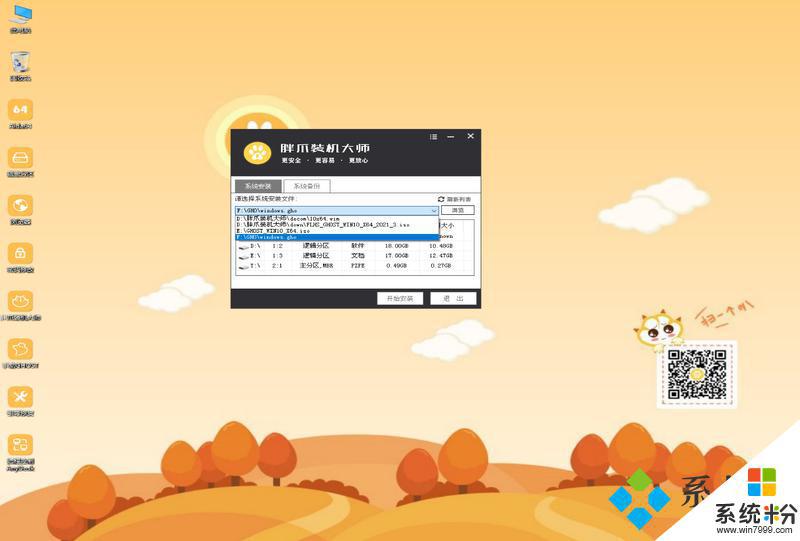
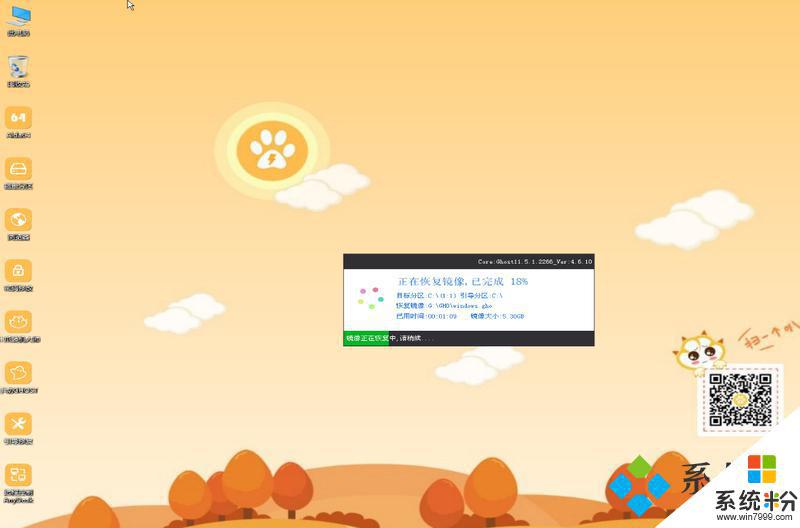
以上是如何将 Windows 10 重装为 Windows 7 的全部内容,如果您遇到这种情况,可以按照我们的方法来解决,我们希望能够帮助到您。
相关教程
- ·最简单快速的电脑系统重装步骤 光盘、U盘重装系统教程
- ·平板重装win10教程 如何重装win10系统平板电脑
- ·电脑系统如何重装 重装电脑系统详细教程
- ·win10重装win7 bios如何设置|win10重装win7 bios设置方法
- ·surface pro怎么重装系统?surface pro重装系统教程。
- ·电脑怎么重装系统|一键重装系统图解教程
- ·戴尔笔记本怎么设置启动项 Dell电脑如何在Bios中设置启动项
- ·xls日期格式修改 Excel表格中日期格式修改教程
- ·苹果13电源键怎么设置关机 苹果13电源键关机步骤
- ·word表格内自动换行 Word文档表格单元格自动换行设置方法
电脑软件热门教程
- 1 Windows系统的电脑怎么进行体验指数测评?
- 2 小米的鼠标可以连联想的笔记本吗 小米蓝牙鼠标怎么连接电脑
- 3 检测Windows8是否兼容蓝牙4.0的方法
- 4游戏经常未响应怎么解决 如何解决游戏经常未响应的问题
- 5神舟X55屏幕锁密码忘记的开机方法 解决神舟X55屏幕锁密码忘记问题的方法
- 6Win7系统如何修改DNS
- 7笔记本windows7操作系统怎样对鼠标驱动进行更新 笔记本windows7操作系统对鼠标驱动进行更新的方法
- 8触屏笔记本怎么使用屏幕打字? 触屏笔记本如何使用屏幕打字的方法
- 9xp笔记本无法关机怎么办
- 10tl-wr886n无线桥接总掉线怎么处理 tl-wr886n无线桥接总掉线如何处理
